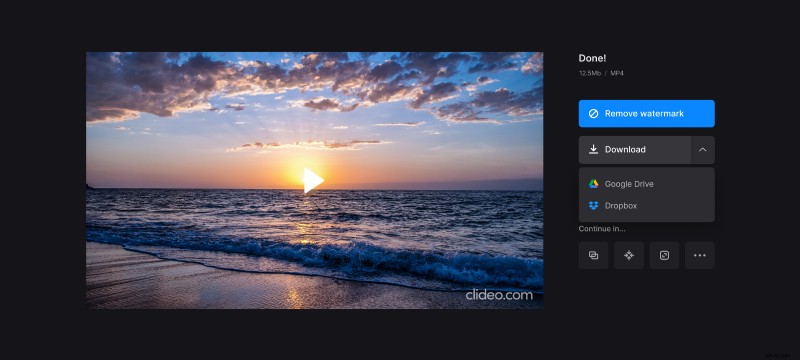Cambia la traccia audio predefinita in un file video
Ecco la domanda, come sostituire l'audio originale con il tuo file senza perdere la qualità del video?
Abbiamo solo uno strumento per aiutarti in questo! Funziona completamente online, quindi non devi scaricare alcun software. Lo strumento è anche compatibile con qualsiasi dispositivo, il che significa che puoi facilmente sostituire l'audio in MP4 senza ricodificarlo su Mac, Windows (7, 8 e 10), Android o iPhone.
È anche molto semplice da usare, basta dare un'occhiata ai passaggi seguenti.
-
Carica un video
Apri lo strumento Aggiungi musica al video di Clideo.
Fai clic su "Scegli file" per scegliere un file dal tuo dispositivo. Puoi anche selezionare un file dal tuo account Google Drive o Dropbox. Per farlo, passa il mouse sopra la freccia sul lato destro del pulsante e scegli l'opzione che ti serve.
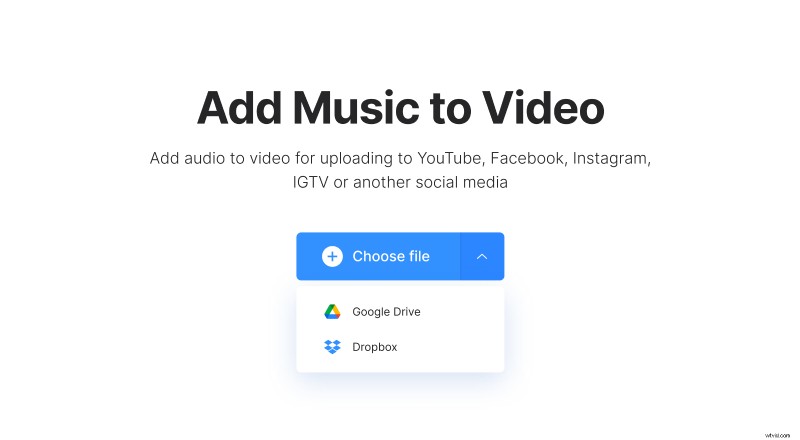
-
Cambia l'audio nel video
Dopo l'elaborazione, fai clic su "Aggiungi audio" sul lato destro dell'editor e scegli un file audio.
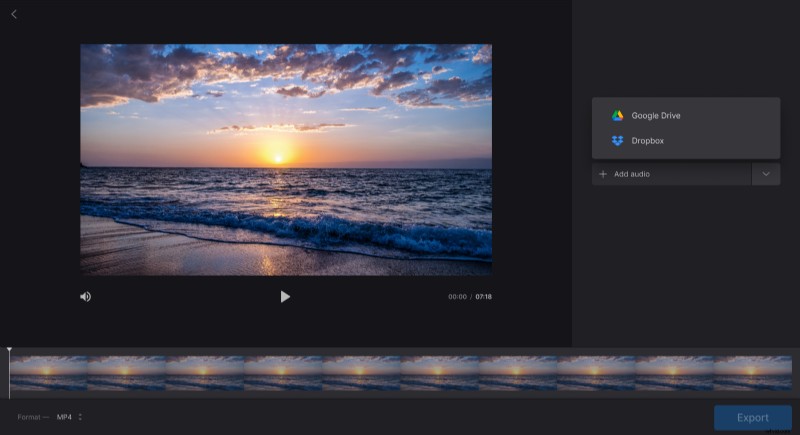
Quando viene caricato, vedrai apparire alcune opzioni lì. Nella casella "Inizia alle", puoi specificare l'ora in cui inizierà la riproduzione del brano. Se è più lungo del video, usa "Taglia audio" per accorciare la traccia; se è più breve, fai clic su "Loop" e la durata del brano si adatterà alla lunghezza del video. Sotto queste opzioni, puoi modificare il volume del video e dell'audio separatamente trascinando i cursori:per sostituire l'audio, abbassa semplicemente il volume dell'audio del video a 0%.
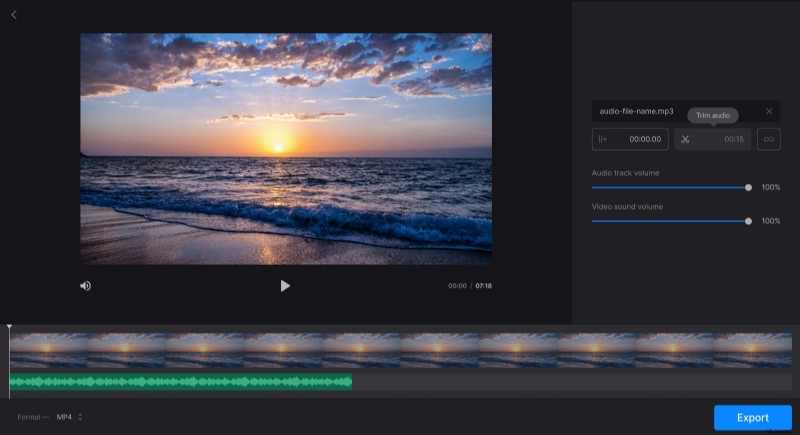
Se vuoi convertire il tuo video, fai clic su "Formato" sotto il lettore e scegli quello che ti serve. Lo strumento supporta formati comuni come MP4, WMV, VOB, AVI e altri.
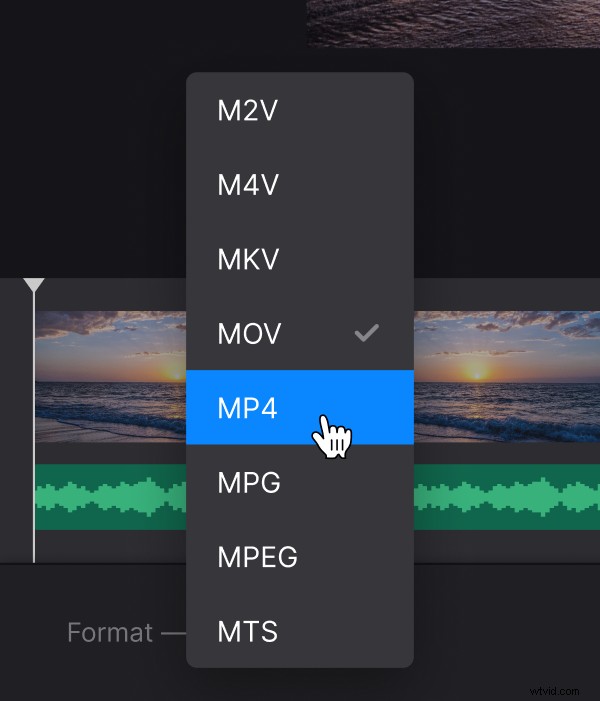
Al termine della modifica, fai clic su "Esporta".
-
Scarica il risultato
Guarda l'anteprima per assicurarti che tutto suoni bene. Se ti piace, fai clic su "Download" per salvare il video sul tuo dispositivo o caricalo sul tuo account Google Drive o Dropbox. E se devi apportare modifiche, fai clic su "Modifica" per tornare al passaggio precedente.